Enten du liker det eller hater det, forteller Microsoft deg ikke eksplisitt hva slags informasjon det samler inn som en del av Windows 7 og 8.1 telemetri, selv om selskapet gjør deg oppmerksom på det.
Mer til poenget, Redmond avslører ikke dataene som er inkludert i telemetrien som serverne trekker ut fra PCen din.
Heldigvis klarte noen ressurssterke brukere å komme med en serie raske løsninger for å begrense Microsofts datainnsamling og overføringspraksis.
I denne artikkelen skal vi fortelle deg hva du kan gjøre for å prøve å blokkere telemetri i Windows 7 og 8.1.
Vi kan imidlertid ikke gi noen forsikring om at Microsoft ikke lenger vil kunne samle inn data fra datamaskinen din etter at du har gjort de anbefalte endringene.
Husk å sikkerhetskopiere dataene dine før du utfører prosedyrene.
Leter du etter den beste programvaren for sikkerhetskopiering? Her er våre toppvalg.
Hvordan slår jeg av Microsoft Telemetry i Windows 7?
- Fjern telemetri og diagnostiske dataoppdateringer
- Fjern diagnostisk sporingstjeneste
- Kjør dette skriptet for å blokkere Windows 7-telemetri
- Deaktiver forbedringsprogram for Windows kundeopplevelse
Vi viser de detaljerte instruksjonene nedenfor.
1. Fjern oppdateringer av telemetri og diagnostiske data
For det første er dette de telemetrielaterte Windows-oppdateringene:
- KB971033: Beskrivelse av oppdateringen for Windows Activation Technologies
- KB2952664: Kompatibilitetsoppdatering for å holde Windows oppdatert i Windows 7
- KB2976978: Kompatibilitetsoppdatering for å holde Windows oppdatert i Windows 8.1 og Windows 8
- KB2977759: Kompatibilitetsoppdatering for Windows 7 RTM
- KB2990214: Oppdatering som lar deg oppgradere fra Windows 7 til en senere versjon av Windows
- KB3021917: Oppdatering til Windows 7 SP1 for ytelsesforbedringer
- KB3022345: Oppdatering for kundeopplevelse og diagnostisk telemetri
- KB3035583: Oppdatering installerer Få Windows 10-appen i Windows 8.1 og Windows 7 SP1
- KB3044374: Oppdatering som lar deg oppgradere fra Windows 8.1 til Windows 10
- KB3068708: Oppdatering for kundeopplevelse og diagnostisk telemetri
- KB3075249: Oppdatering som legger til telemetripunkter til consent.exe i Windows 8.1 og Windows 7
- KB3080149: Oppdatering for kundeopplevelse og diagnostisk telemetri
- KB3123862: Oppdaterte muligheter for å oppgradere Windows 8.1 og Windows 7
For å fjerne noen av disse oppdateringene, må du trykke på Windows-tasten, skrive inn Windows Update og klikke Enter. Velg den installerte oppdateringen du vil eliminere, og høyreklikk for å avinstallere oppdateringen fra systemet.
Som en rask påminnelse har Microsoft en stygg vane med å regelmessig rulle ut de irriterende Windows 7, 8.1-oppdateringene KB2952664 og KB2976978.
Mange brukere mener at rollen til disse oppdateringene er å bare lure på dem, selv om ingen klar bekreftelse er tilgjengelig ennå.
En annen metode er å skrive cmd.exe i Windows-søkefeltet, holde nede Skift- og Ctrl-tastene samtidig og klikke Enter.
Denne metoden fører deg til en forhøyet ledetekst. Du kan også bruke kommandoen wusa / avinstallere / kb:legg til KB-nummeret/ stille / norestart for å avinstallere oppdateringene.
Gjenta kommandoen og erstatt nummeret etter “kb:” med serienummeret på oppdateringen du vil bli kvitt. Eksempel: wusa / avinstallere / kb: KB2952664 / stille / norestart.
Det er verdt å påpeke at du også må skjule oppdateringen du har avinstallert, ellers vil Windows gjenopprette oppdateringen når den skanner systemet ditt for oppdateringer..
Bør jeg installere alle Windows 7-oppdateringer? Generelt sett bør du, men finn ut mer fra vår detaljerte artikkel!
2. Fjern diagnostisk sporingstjeneste
Selv om diagnostisk sporingstjeneste allerede har blitt fjernet fra systemet ditt, lønner det seg å være ekstra forsiktig og sjekke om den eksisterer.
Følgende kommandoer hjelper deg med å se om telemetritjenesten fremdeles er til stede på PC-en din. Først starter du en forhøyet ledetekst og kjører disse kommandoene:
- sc stop Diagtrack: det stopper Diagtrack-tjenesten.
- sc delete Diagtrack: denne kommandoen sletter Diagtrack-tjenesten.
3. Kjør dette skriptet for å blokkere Windows 7-telemetri
Hvis du leter etter en rask løsning, er det et spesielt skript som du kan bruke og kjøre på Windows 7-datamaskinen din. Dette skriptet vil deaktivere de fleste av telemetriverktøyene som Microsoft installerte på enheten din.
For mer informasjon kan du sjekke ut denne GitHub-siden og få skriptet derfra.
4. Deaktiver forbedringsprogram for Windows kundeopplevelse
En måte å blokkere telemetri manuelt er å deaktivere Windows Customer Experience Improvement Program, også kjent som CEIP. Gjør følgende for å deaktivere det:
- Gå til Kontrollpanel> Handlingssenter> Endre innstillinger for Handlingssenter.
- Plukke ut Program for forbedring av kundeopplevelse innstillingene i Relaterte innstillinger
- Plukke ut Nei, jeg vil ikke delta i programmet. Klikk nå Lagre endringer.
Nå må du deaktivere telemetrioppgaver fra Oppgaveplanlegger. For å gjøre det, følg disse trinnene:
- Gå over til Kontrollpanel> Administrative verktøy. Velg nå Oppgaveplanlegger.
- I venstre rute navigerer du til Oppgaveplanleggerbibliotek> Microsoft> Windows> Application Experience.
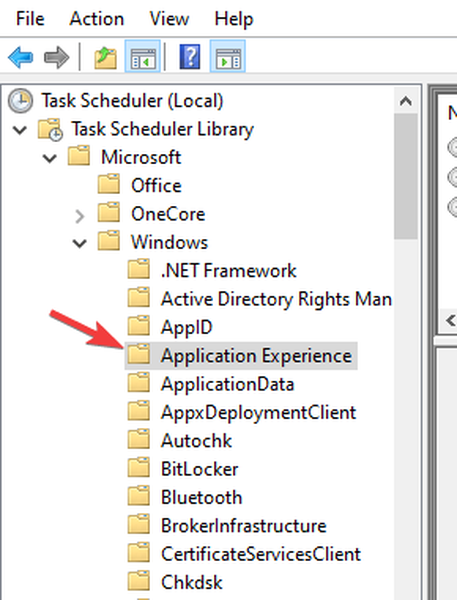
- Deaktiver i høyre rute AITAgent og ProgramDataUpdater oppgaver.
- Gå nå til Oppgaveplanleggerbibliotek> Microsoft> Windows> Program for forbedring av kundeopplevelse.
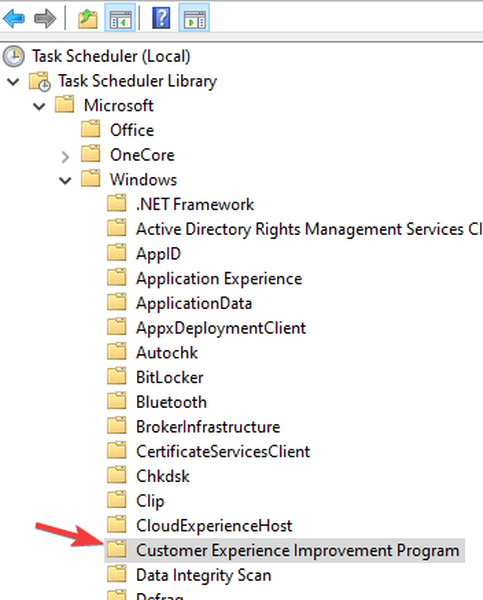
- Deaktiver i høyre rute Konsolidator, KernelCeipTask, og UsbCeip oppgaver.
Husk at denne metoden ikke vil deaktivere alle telemetriinnstillinger, men den bør deaktivere de fleste av dem.
Kjenner du til andre metoder for å blokkere telemetri i Windows 7 og 8.1? Gi oss beskjed!
RELATERTE STORIER DU TRENGER Å KONTROLLERE:
- Win10 Spy Disabler lar deg deaktivere spioneringstjenester i Windows 10
- Blackbird-verktøyet forbedrer Windows 10 personvern og sikkerhet
- Windows 10-personvernproblemer trekker kritikk fra EFF
Redaktørens merknad: Dette innlegget ble opprinnelig publisert i februar 2017 og har siden blitt oppdatert for friskhet og nøyaktighet.
- personvern
- Windows 7
- windows 8.1
 Friendoffriends
Friendoffriends



![Alle problemene løst av samleoppdateringen for Windows [Mai 2014]](https://friend-of-friends.com/storage/img/images/all-the-issues-fixed-by-windows-update-rollup-[may-2014].jpg)